premiere如何使用调整图层
2025-09-20 11:04:03来源:sxtmmc编辑:佚名
在premiere中,调整图层是一项强大且实用的工具,它能让我们以灵活多样的方式对视频进行色彩校正、添加特效等操作。
什么是调整图层
调整图层本质上是一种特殊的图层,它不会影响视频的画面内容,而是像一层滤镜一样作用于其下方的所有图层。通过在调整图层上应用各种效果,我们可以一次性对多个图层产生相同的视觉改变,大大提高了编辑效率。
创建调整图层
要创建调整图层,只需在premiere的项目面板中右键单击,选择“新建项目” - “调整图层”。然后将其拖到时间轴上你想要应用调整效果的位置,一般放置在需要调整的所有图层上方。
应用色彩校正
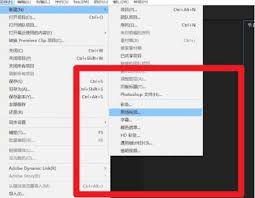
调整图层非常适合进行色彩校正。比如,你可以通过它来调整亮度、对比度、色彩平衡等。在“效果控件”面板中找到相应的色彩校正效果,如“亮度与对比度”“曲线”“色彩平衡”等,添加到调整图层上。然后根据画面需求,拖动参数滑块来调整色彩。这样,下方所有图层都会受到相同的色彩调整影响,保持整体画面风格的一致性。
添加特效

利用调整图层添加特效也十分便捷。例如添加“高斯模糊”特效,可以让整个画面产生虚化效果,营造出特定的氛围。或者添加“快速模糊”特效,使画面更具动态感。将特效添加到调整图层后,通过调整特效参数,能让整个视频在视觉上有焕然一新的感觉。
调整不透明度
调整图层的不透明度设置能实现独特的视觉效果。降低不透明度,会让下方图层内容呈现出半透明的状态,产生叠加融合的效果。比如在一个场景转换时,将调整图层的不透明度从100%逐渐降低到0%,可以实现淡入淡出的过渡效果,使视频转场更加自然流畅。
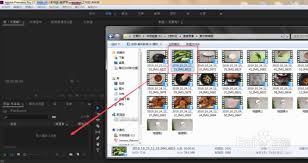
关键帧动画
借助关键帧动画,能让调整图层的效果随时间动态变化。比如在一段音乐视频中,随着音乐节奏的起伏,通过为调整图层的色彩校正参数添加关键帧,实现亮度、饱和度等的动态变化,让画面与音乐完美契合,增强视频的感染力和观赏性。
总之,premiere中的调整图层为视频编辑提供了极大的便利和创意空间。熟练掌握其使用方法,能帮助我们更高效地打造出精彩绝伦的视频作品。









